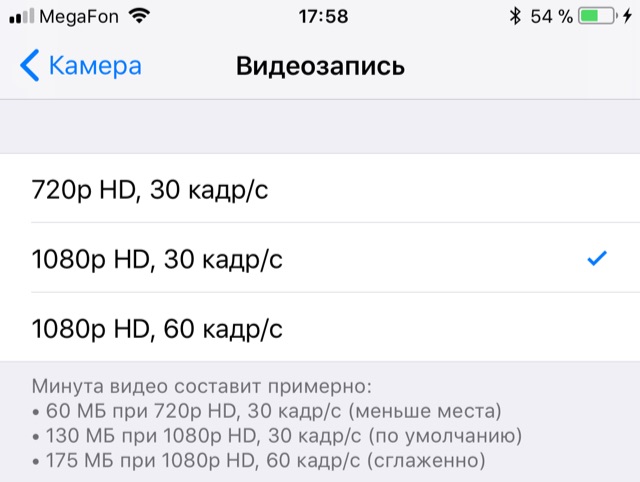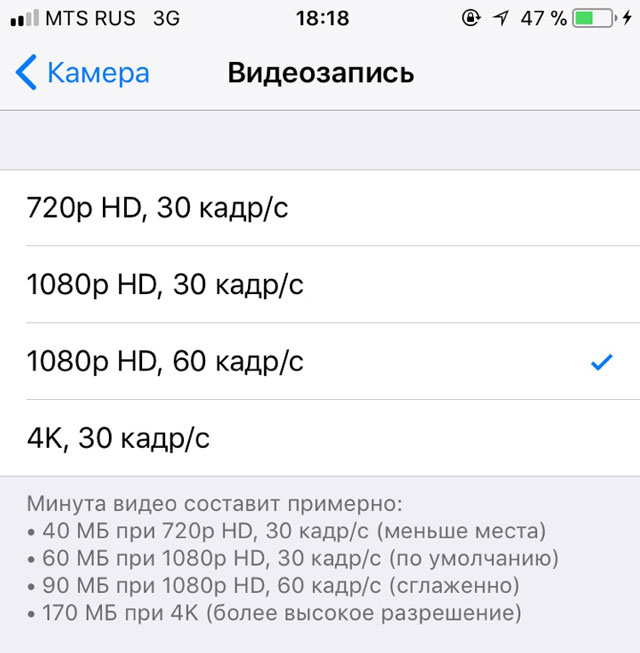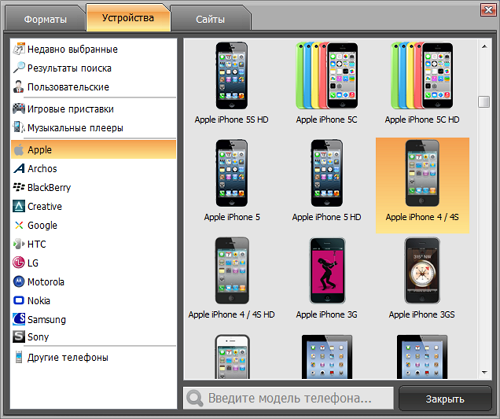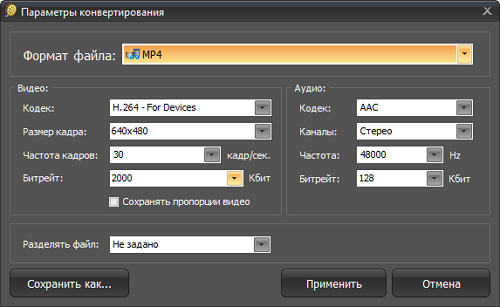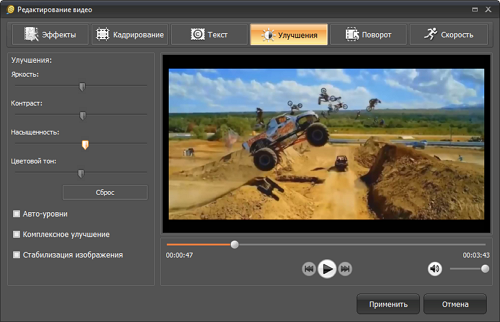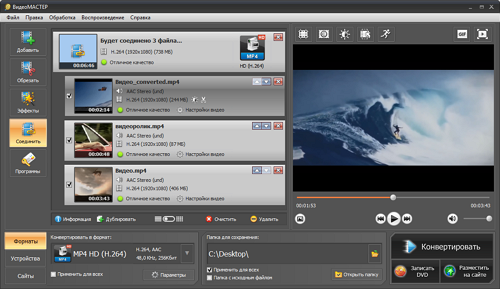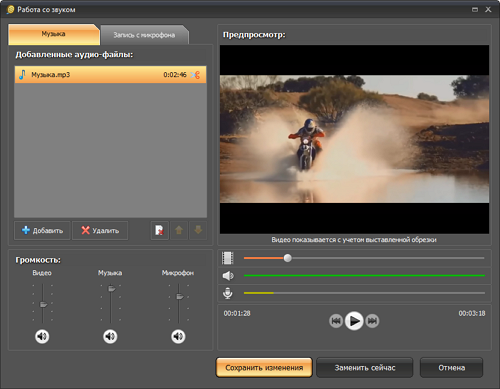- Какие форматы файлов поддерживает iOS?
- С каким качеством снимать видео на iPhone/iPad?
- Настройки качества видео в iOS
- 720p или 1080p?
- 30 или 60 кадров в секунду?
- Какой формат видео поддерживает iPhone
- Требования к видео
- Преобразование видео в нужный формат
- Редактирование видео
- Видеоролики какого формата поддерживаются Айфоном
- Форматы, которые поддерживаются
- Обеспечение поддержки прочих форматов
- Конвертер видео для устройства этой марки
Какие форматы файлов поддерживает iOS?
Всем привет! Как все мы знаем, с помощью iPhone или iPad можно не только звонить, писать смс, бороздить просторы интернета или играть в отличные игры. В конце концов это достаточно мощные устройства и грех не использовать различные мультимедийные функции — просмотр видео, прослушивание музыки, работа с текстом или иными файлами. Однако, тут может закрасться небольшая проблемка. Ну как небольшая… я бы сказал нормальная такая проблема!
В чем ее суть? Дело в том, что существует огромное количество всевозможных форматов видео и аудио, текстовых документов, изображений и т.д. И далеко не все из них iPhone может открыть «по умолчанию»! Так каким же расширением должен обладать файл, для того чтобы iOS смогла увидеть и открыть его без проблем и сразу же после активации? Сейчас все узнаем, поехали!
Необходимое и важное замечание!
Разговор сегодня пойдет про те файлы, которые воспроизводятся iOS прямо из «коробки»
То есть без загрузки и установки дополнительных программ (они уже есть в системе).
Ну а теперь переходим к главному — вот все форматы файлов, которые поддерживает iOS:
- Изображения (.jpg .tiff .gif)
- Аудиофайлы (.mp3 .aiff .m4a .wav)
- Видеофайлы (.mov .mp4 .m4v .hevc)
- Документы (.doc .docx .pages .txt .rtf)
- Презентации (.ptt .pptx .key)
- Электронные таблицы (.xls .xlsx .numbers)
- Файлы Adobe PDF (.pdf)
- Веб-страницы (.htm .html)
- Книги (.epub)
- Рингтоны (.m4r)
Обновлено! С выходом iOS 11 многие iPhone и iPad начали поддерживать новый формат изображения (.heif) и видеофайлов (.hevc). Что это вообще такое и зачем? Читаем подробную инструкцию про расширение файлов .heif и .hevc в iOS!
Как видите, в каждой категории их не так уж и много, однако самые распространенные и известные здесь есть.
Ведь всегда можно начать «работать» (слушать музыку и смотреть «видосики») сразу после покупки iPhone или iPad:)
А как быть, если нужно открыть какой-нибудь другой формат файла — нечитаемый мобильными устройствами от компании Apple «из коробки и по умолчанию»? Насколько это реально? Так вообще бывает?
iOS способна на многое.
Более того, ничего сложного в этом нет.
Вспоминаем, что у нас в руках смартфон или планшет, и благодаря установке всевозможных дополнительных программ из App Store, имеем возможность добавить поддержку практически любого расширения — .fb2, .zip, .avi и т. д. Единственное, что корректно функционировать они будут только в том приложении, которое и устанавливалось для работы с этими файлами.
Но тут уж ничего не поделаешь — это техника Apple. По другому она не умеет!:)
Источник
С каким качеством снимать видео на iPhone/iPad?
Камера современного мобильного девайса способна снимать видео с разной степенью качества. Недавно мне задали вопрос – с каким качеством лучше всего снимать видео iPhone/iPad?
Настройки качества видео в iOS
Эти настройки скрываются в:
В моём случае на iPhone 6 Plus доступны 3 опции:
- 720p HD, 30 кадров в секунду
- 1080p HD, 30 кадров в секунду
- 1080p HD, 60 кадров в секунду
Давайте разбираться, какой же режим предпочтительней для съёмки видео?
720p или 1080p?
720p – стандарт записи видео высокой чёткости, при котором ширина картинки – 1280 пикселей, а высота 720 пикселей.
1080p – стандарт записи видео ещё более высокой чёткости, при котором ширина картинки – 1920 пикселей, а высота 1080 пикселей.
Как видим, разница в разрешении. При 1080p картинка более чёткая. Это особенно очевидно, если снимаете мелкие детали. Я рекомендую остановиться на 1080p, а 720p не использовать в принципе. Почему? Попробую пояснить.
Если вы снимаете видео, то, наверняка, будете его потом просматривать. Сейчас в век продвинутых телевизоров стандарт высокой чёткости – это само собой разумеющееся понятие. Если вы будете просматривать на современном телевизоре видео в 1080p и 720p, то заметите существенную разницу.
Никто не даст гарантию, что через 10 лет вы не захотите пересмотреть своё видео. И что тогда? Видео в качестве 720p вы уже никогда не улучшите, а телевизоры без Full HD рано или поздно вымрут. Получается весь ваш видеоархив будет представлен в не самом приглядном свете.
Если вы собираетесь поделиться видео, например, на Youtube, то снимать в 1080p вам сам Джобс велел. Большинство пользователей научились переключать качество просмотра, да и скорость интернета многим позволяет смотреть Full HD видео. Это большой плюс каналу.
В каких случаях формат 720p допустим? Я вижу три причины для использования:
а) сэкономить место на iPhone/iPad. Видео в 720p будет занимать в два раза меньше места. Но если вас заботит эта причина, то не лучше ли приобрести внешнюю флешку или сливать своё видео в облако?
б) вы снимаете “мусорные” видео. Например, показать что-то своим близким, да удалить. Или такие видео, которые вы 100% если и будете пересматривать, то только на телефоне. Или хотите видео отослать другу и забыть.
в) вы снимаете видео для загрузки в социальные сети, которые всё равно уменьшают качество. Например, видео для Твиттера.
Во всех остальных случаях лучше пользоваться форматом 1080p.
4K – разрешение видео 3840 на 2160. Начиная с iPhone 6S и 6S Plus можно записывать видео в формате 4K.
ТВ с поддержкой 4K ещё не распространены. Даже если вы выложите видео в Youtube (а он поддерживает 4K), подавляющее большинство людей не будут смотреть в этом формате. Но в каких случаях стоит снимать именно в 4K?
Пока я вижу одну причину использования 4K – если планируется постобработка и монтаж видео в редакторе! Например, вы хотите кадрировать отдельные места. В случае 4K вы сможете без проблем увеличить картинку без потери качества, конечно, при условии, что итоговое видео будет в формате 1080p.
Сейчас современные режиссёры снимают фильмы в 4K как раз потому, что такое видео лучше обрабатывать. Ну и 4K всегда можно превратить в любой удобный формат для ТВ и кинозалов с худшим качеством.
В домашних условиях имеет смысл снимать в 4K только те видео, которые в далёком будущем планируете пересматривать на более современном оборудовании. Например, свадьбу или первые шаги ребёнка. Не за горами тот день, когда 4K станет обыденностью.
30 или 60 кадров в секунду?
Ещё один вопрос, который возникает снимать 30 кадров в секунду или 60?
При 60 кадрах в секунду видео получается более плавное. После просмотра современных фильмов кажется, что плавное даже чересчур, ибо смотрится оно по другому. Попробуйте сами снять одно и то же видео с 30 и 60 кадров, чтобы почувствовать разницу.
Давайте поставим вопрос так: 30 кадров в секунду – это признанный стандарт! В каких случаях нужно отклонится от этого стандарта и, пожертвовав местом, снимать 60 кадров в секунду? Я вижу такие причины:
а) Вы планируете обрабатывать видео в редакторе и, возможно, будете использовать эффект замедления. В таком варианте чем больше кадров в секунду, тем лучше.
б) Вы планируете заснять видео, где камера будет постоянно в движении. На одно движение камера будет фиксировать больше кадров, а значит при их быстрой смене вам будет казаться, что переходы от объекта к объекту происходят плавнее.
в) Если вы снимаете профессиональное или полупрофессиональное кино или клип.
В остальных случаях для домашнего видео лучше использовать режим 30 кадров в секунду.
Источник
Какой формат видео поддерживает iPhone
Смотреть видео на iPhone — одно удовольствие. Яркие цвета, четкое изображение, качественный звук. Но иногда ролики не воспроизводятся видеоплеером. Основная причина – нечитаемый формат видео. Сейчас мы расскажем, какой формат видео поддерживает iPhone.
Просмотр видео на iPhone
Требования к видео
Видеоплеер, установленный в iOS поддерживает четыре популярных формата: AVI, MOV, MP4 и M4V. Но не спешите загружать видеофайл на iPhone. Сначала необходимо убедиться в правильности кодировки видео. Для iPhone подходят три стандарта сжатия – MPEG4, MJPEG и H.264
Таким образом, видеоролик можно будет просмотреть на iPhone, если он будет иметь следующие характеристики:
- H.264; разрешение до 4K; частота 30 кадров/сек; в формате M4V, MP4 или MOV
- MPEG4; разрешение 640×480 пикселей; битрейт до 2,5 Мбит/с; в формате MOV, MP4 или M4V
- MJPEG; битрейт до 35 Мбит/с; разрешение 1280×720 пикселей; в формате AVI
Преобразование видео в нужный формат
Вы можете потратить время и, учитывая вышеуказанные параметры, найти видео, которое гарантированно воспроизведется на iPhone. Но гораздо проще воспользоваться программой для видеоконвертации.
В конвертере ВидеоМАСТЕР сделать это очень просто. Вам достаточно добавить видеофайл в программу, выбрать из списка iPhone нужной модели и запустить конвертацию. При этом никаких лишних действий производить не придется, ведь программа автоматически подберет требуемые параметры для видео в зависимости от выбранной модели iPhone.
Выбор модели iPhone
Если вы продвинутый пользователь, то сможете самостоятельно указать необходимые параметры конвертирования (кодек видео, размер кадра, частоту кадров, битрейт, а также кодек, битрейт и частоту для аудио). Вы можете скачать программу и убедиться, что изменить формат видео для iPhone легко.
Редактирование видео
В программе также можно кадрировать и обрезать видео, вырезать лишние части, добавлять эффекты, настраивать яркость и насыщенность картинки, ускорять или замедлять видео, поворачивать в разные стороны, работать с субтитрами, накладывать текст и изображения.
Эффекты для видео
ВидеоМАСТЕР позволяет конвертировать сразу несколько видеороликов, а также соединять видео разного формата в один файл. При этом каждый ролик можно сначала отредактировать. Если видеофайлы имеют одинаковые характеристики, то соединить их можно без конвертации.
Соединение нескольких видеороликов
Конвертер видео для iPhone позволяет работать и со звуком. В программе можно удалить звук, наложить другой аудиофайл, записать голосовые комментарии с микрофона, а также настроить громкость для каждой звуковой дорожки.
Работа со звуком видео
Теперь вы знаете, какие форматы видео поддерживает iPhone и как просто изменить формат при помощи специальной программы для конвертирования. Помимо конвертации видео для iPhone, программа позволяет создавать видео для других мобильных устройств, а также записывать видео на DVD-диски.
Источник
Видеоролики какого формата поддерживаются Айфоном
Современные смартфоны этой марки считаются самыми продвинутыми и востребованными из всех существующих телефонов во всех странах и государствах мира. Среди потребителей бытует мнение, что именно Айфоны могут абсолютно все. Конечно же, это не соответствует действительности. Гаджеты не поддерживают все без исключения форматы видеороликов, что приводит к проблемам с просмотром видеороликов. Каким образом можно определить нужный формат и порадовать себя стабильным показом видеоматериалов.
Форматы, которые поддерживаются
Чтобы просмотреть видео на компьютере, прием в любом из форматов, необходимо просто установить определенный комплект кодеков. Такие наборы предоставляются совершенно бесплатно, поэтому какие-либо проблемы исключаются. Со смартфонами дела обстоят более проблематично. В их спектр поддержки входит ограниченный перечень форматов, а в случае с устройствами Айфон, количество уменьшается до четырех.
Видеоформаты, поддерживаемые данными смартфонами:
- H.264 – расширение *.mp4, *.m4v, и *.mov. Исходя из модели, разрешение: до 4К. частота в секунду 30 кадров, звук 4.2 AAC-LC, битрейт, в частности стерео, в секунду до 160 килобит;
- MPEG-4 – разрешение составляет 640х480 пикселей, частота в секунду 30 кадров, звук AAC-LC, битрейт в секунду до 160 килобит. Частота дискретизации, в частности тереозвук, 48 кГц, битрейт до 2,5 мбит/сек, файловое расширение *.mov, *.mp4, *.m4v;
- Motion JPEG (M-JPEG) с битрейтом в секунду до 35 мбит, разрешение – 1280х720 пикселей, частота в секунду – 30 кадров/сек, звуки – в ulaw или PCM, файловое расширение *.avi.
Перечисленные варианты являются базовыми для смартфонов этого производителя, которые всегда будут работать. Совместимость не должна беспокоить, если вы берете ролики при помощи iTunes.
Обеспечение поддержки прочих форматов
Теперь мы знаем, какие поддерживаются форматы видеороликов. Но вот где их взять? Мы уже сказали, что это можно сделать при помощи огромнейшей специальной библиотеки и приложения под названием iTunes. Кстати, в библиотеке очень много роликов можно скачать бесплатно. Кроме того, применяются и другие ресурсы, которые называются торрент-трекерами. Они здесь полностью приспособлены для работы с устройством.
Если вы решили скачать контент с торрент-трекеров, а также других аналогичных порталов, вы обязаны быть готовы к тому, что весь продукт нелицензированный, а значит могут быть серьезные последствия.
Используя iTunes, вам необходимо загрузить на свой гаджет ранее скачанные с трекера файлы. Просмотреть контент можно будет только после того, как будет проведена синхронизация. В ситуации, когда скачанный файл не удается воспроизвести и посмотреть, рекомендуем использовать альтернативный (другой) плеер.
На самом деле это замечательный инструмент, которым следует воспользоваться, чтобы воспроизвести видео тех форматов, которые не поддерживаются. Вы можете зайти в AppStore, отыскать нужное приложение, посмотреть информацию, какие форматы поддерживаются, почитать отзывы других пользователей. Дальше приобретаете себе плеер, скачиваете его и проверяете на работоспособность.
У таких плееров есть и негативная сторона, недостаток. Дело в том, что все они приобретаются за определенную сумму денег. То есть, прежде, чем ими пользоваться, вам придется заплатить. Но преимуществом станет возможность смотреть любой контент (за некоторым исключением).
Если вы умудрились скачать интересный видеоролик на свой гаджет, но просмотреть его не можете и тратить финансы на дополнительные программы вы не хотите, тогда мы предлагаем вам два варианта решения проблемы:
- Через приложение для iOS-устройств Cydia скачать плеер абсолютно бесплатно;
- Использовать конвертер видео для Айфон.
Первый вариант приводит к утере гарантии, поэтому о нем мы рассказывать вам не будем. Поговорим о втором варианте.
Конвертер видео для устройства этой марки
Чтобы заставить гаджет показывать скачанный видеоролик, его необходимо перевести в другой формат. Это намного легче, чем скачивать различные плееры и испытывать всевозможные методы воспроизведения роликов. А так как применять мы будем бесплатный конвертер, то и конвертация будет для нас полностью бесплатной. Нужно отыскать последнюю доступную программную версию и установить ее на персональный компьютер.
- Свойства видео конвертера
- Конвертировать ролик в формат, поддерживаемый Айфоном;
- Конвертация видео под простые мобилки (3GP);
- Конвертация под устройства прочих марок и моделей;
- Конвертация контента для Айфона в различные форматы.
Free MP4 Video Converter может работать с более чем 35 форматами, закодированными различными кодеками. Программное обеспечение простое в применении. Необходимо выбрать файл, указать конвертационный путь, выбрать требуемый формат, а также кодек и кликнуть на «Конвертировать». Далее будет проводиться преобразование видеоролика в поддерживаемый формат.
Для этой же цели есть возможность применить и множество других программ, обладающих таким же функционалом. К ним относится Movies2iPhone, популярное приложение. Уже название его говорит само за себя. Чтобы иметь возможность использовать это приложение, необходимо в настройках найти необходимый вам формат. Если модель устройства устаревшая, она может не воспроизводить некоторые виды файлов. Дальше нам потребуется найти исходный файл и папку и кликнуть на старт.
Есть и недостаток. Длительность процесса слишком большая. Она может доходить до нескольких часов времени. Скорость полностью зависима от оперативки персонального компьютера и мощности процессора. Чтобы процесс происходил в ускоренном темпе, пользуйтесь современными мощными ПК и высоким приоритетом конвертации.
Источник